Если вы ностальгируете по эпохе карманных приставок, старых телевизоров и простых электронных гаджетов — у нас отличная новость. В сети появилась свежая коллекция ретро-обоев для iPhone, вдохновлённая такими культовыми устройствами, как Game Boy, ручной калькулятор, аналоговый ТВ-тюнер и многое другое. Это не просто красивые картинки — это настоящее эстетическое возвращение в прошлое, оформленное со вкусом и вниманием к деталям.
❗ЕЩЕ БОЛЬШЕ СТАТЕЙ ОБ APPLE ИЩИТЕ В НАШЕМ ДЗЕНЕ СОВЕРШЕННО БЕСПЛАТНО
Обои Game Boy на iPhone
Каждое изображение в этой серии продумано так, чтобы идеально вписываться в интерфейс iOS: верхняя часть оставлена свободной под часы, а дизайн адаптирован для использования как на экране блокировки, так и на рабочем столе iPhone.

А вы пользовались каким-нибудь из этих устройств?
Ретро-гаджет
Калькулятор
ТВ-тюнер

Про Game Boy точно знают многие, хоть устройство уже и очень старое
Dynamo
GameBoy
Особенно приятно, что стили Game Boy выполнены с отсылками не только к оригинальной монохромной версии, но и к Game Boy Color — версии, покорившей мир в конце 90-х. Nintendo продала более 118 миллионов Game Boy, и теперь частица этой легенды может жить на вашем iPhone.

Game Boy представлен в разных цветах
GameBoy зеленый
GameBoy серый
GameBoy голубой

Выбирайте тот цвет, который вам больше по душе
GameBoy оранжевый
GameBoy золотой
GameBoy розовый
Если вы хотите украсить свой смартфон в духе ламповой электроники прошлого, эта коллекция — идеальный повод обновить экран блокировки и не только его и порадовать себя и окружающих тёплой, ностальгической эстетикой. Скачивайте, настраивайте, удивляйте — ведь, как ни крути, iPhone с обоями в стиле Game Boy точно не останется без внимания.
Автоматическая смена обоев на iPhone
Если же вам понравилось сразу несколько обоев и вы хотите, чтобы время от времени они сменяли друг друга на экране iPhone автоматически, то сделайте следующее:
- Активируйте экран iPhone и задержите палец в любом свободном месте для перехода в режим редактирования;
- Нажмите «+» в правом нижнем углу экрана и выберите «Перемешивание фото» во всплывающем меню;
- Настройте частоту перемешивания: при касании, блокировке, ежедневно или ежечасно и нажмите «Выбрать фото вручную»;
- Переключитесь на вкладку «Все» и отметьте галочками все картинки, которые вы хотите использовать в качестве обоев;
- Настройте их масштаб на экране блокировки iPhone и сохраните изменения кнопкой «Готово» в правом верхнем углу экрана.
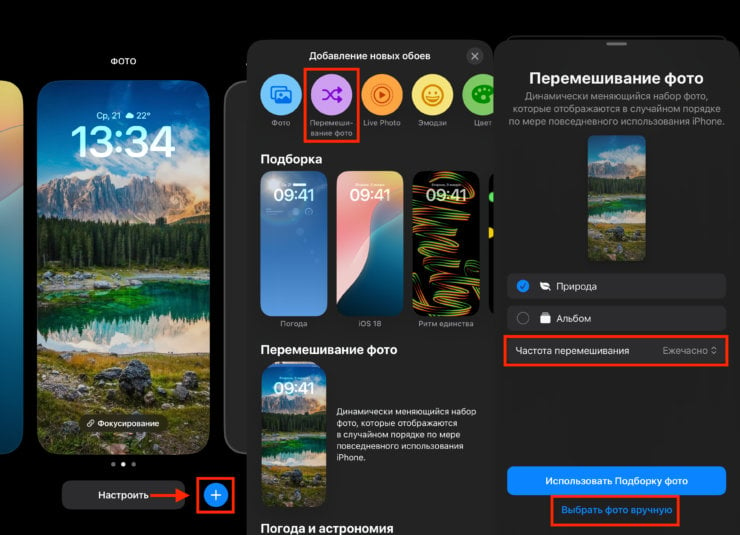
Не забудьте выбрать частоту перемешивания
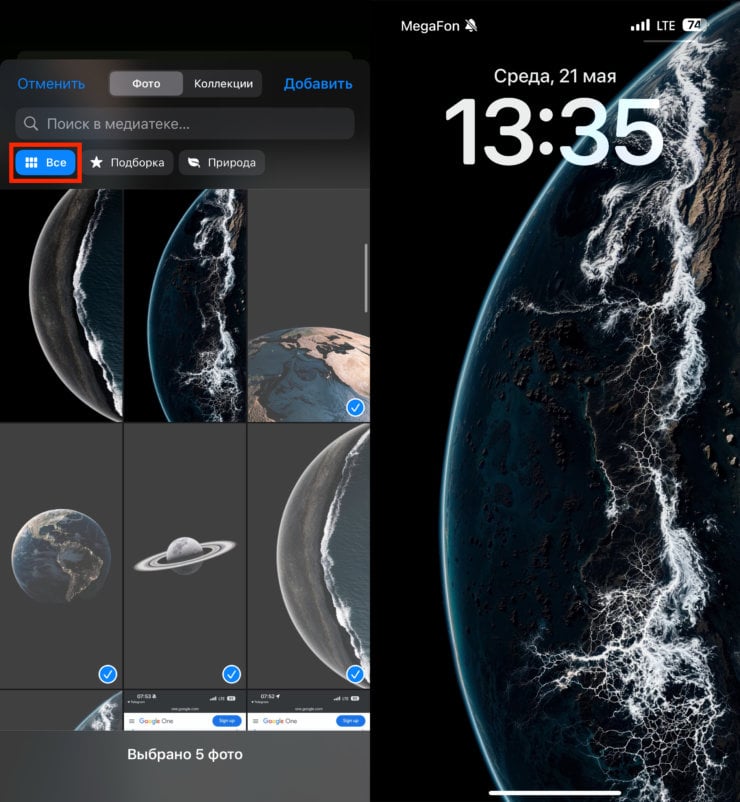
Выберите все обои для перемешивания
❗ПОДПИШИСЬ НА НАШ ТЕЛЕГРАМ-ЧАТ И ЗАДАВАЙ ВОПРОСЫ НАШИМ АВТОРАМ, НА КОТОРЫЕ ОНИ ОБЯЗАТЕЛЬНО ОТВЕТЯТ

Прикольные обои для iPhone с ретро-гаджетами. Изображение: idownloadblog.com








